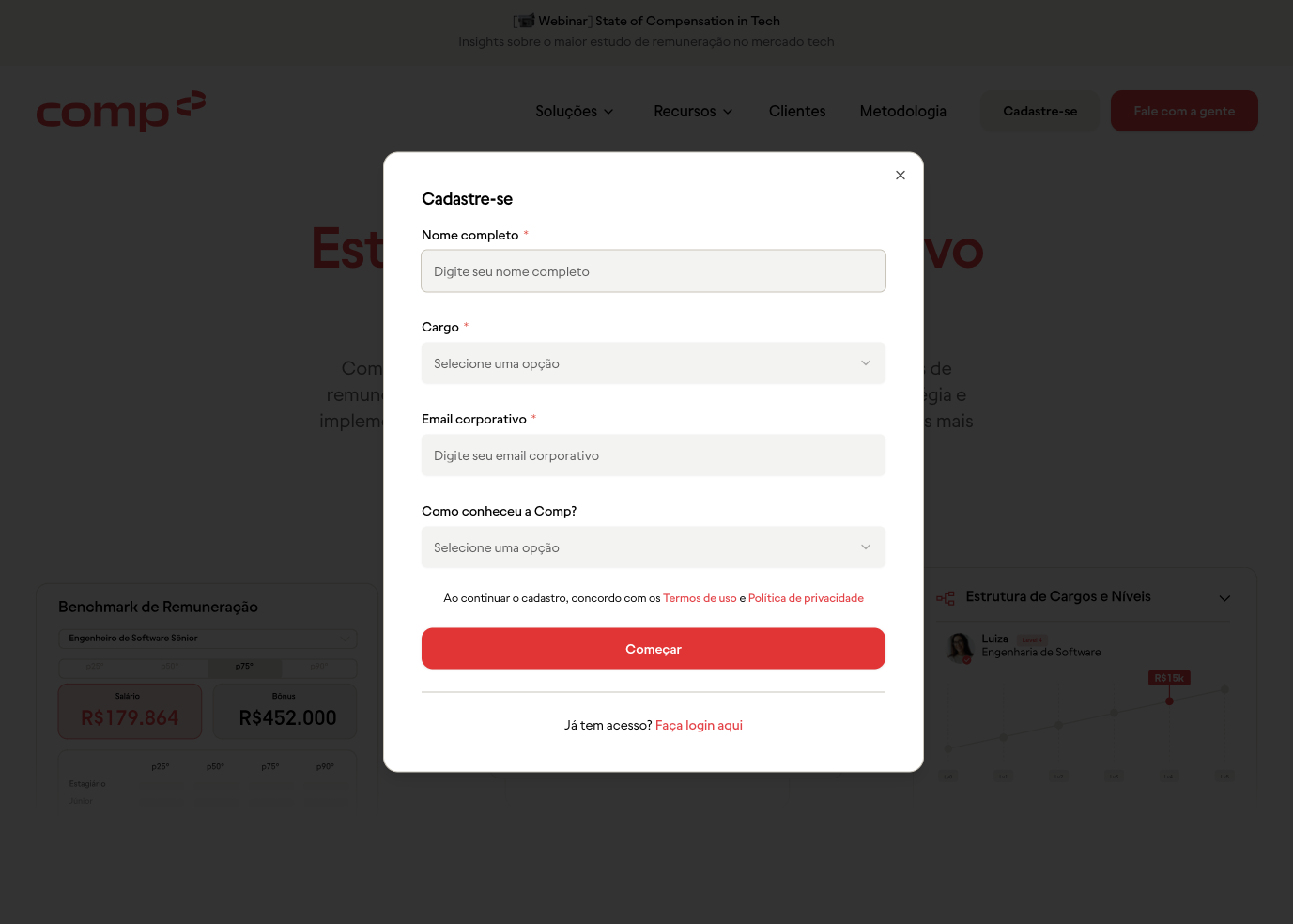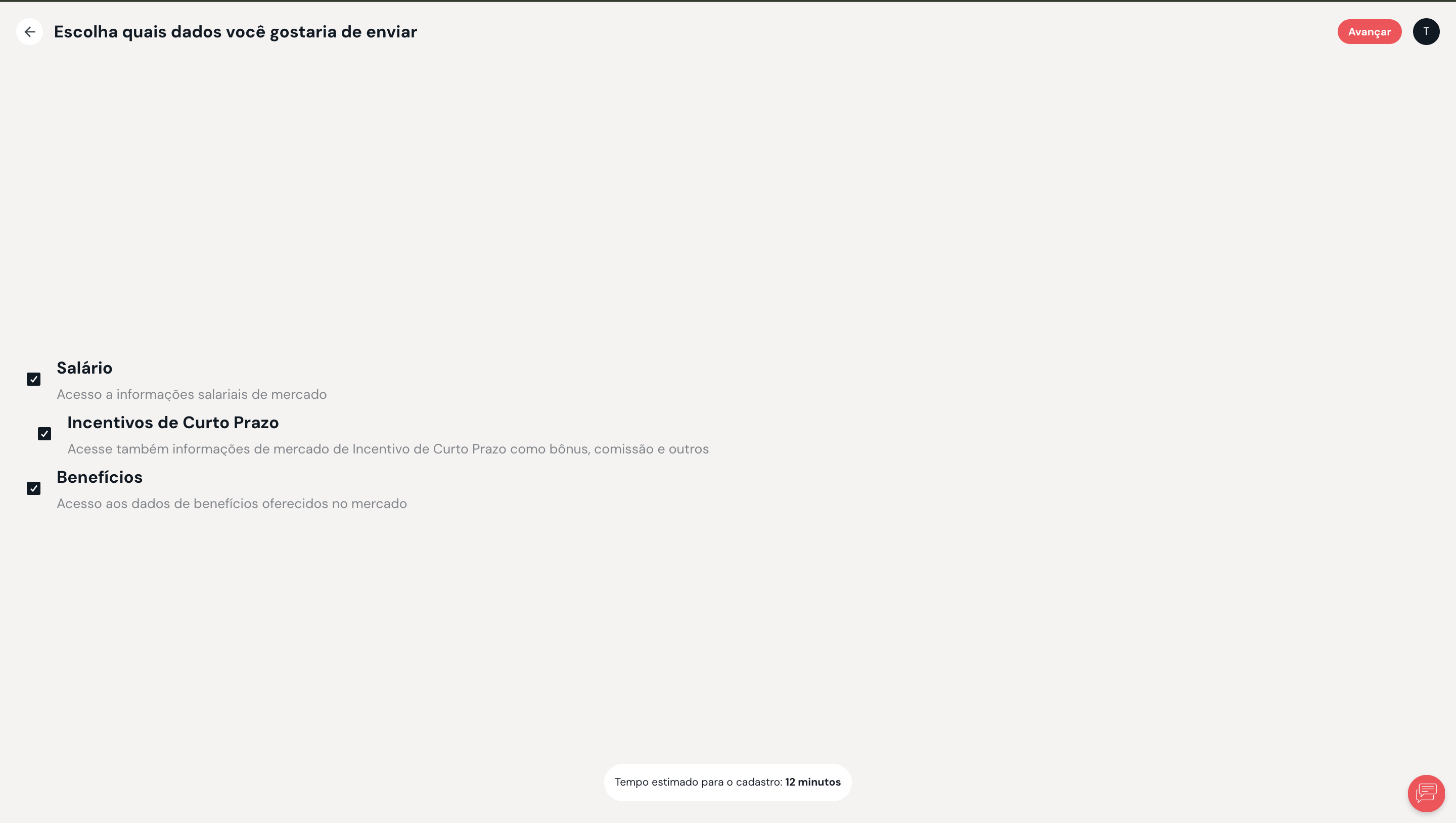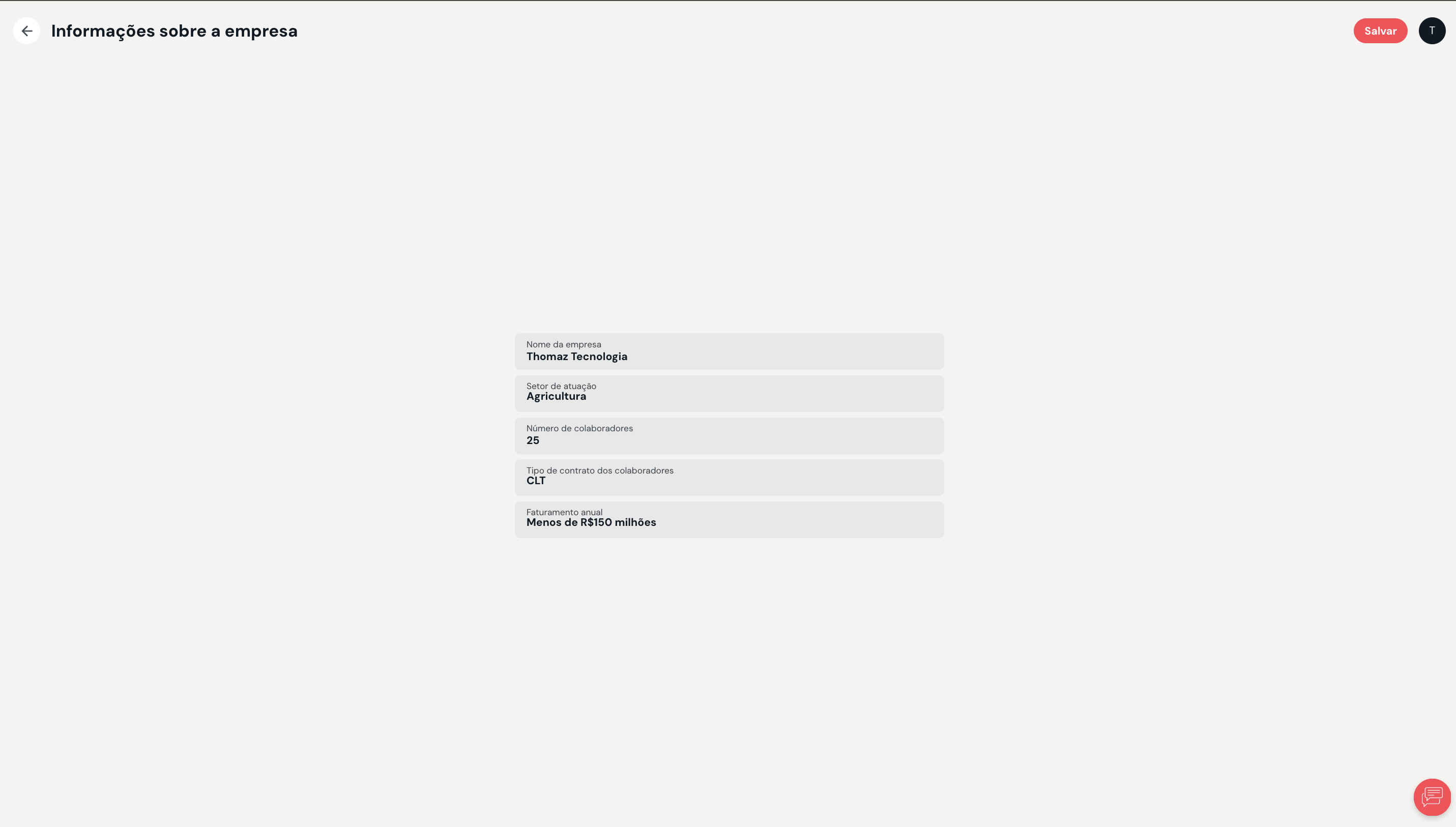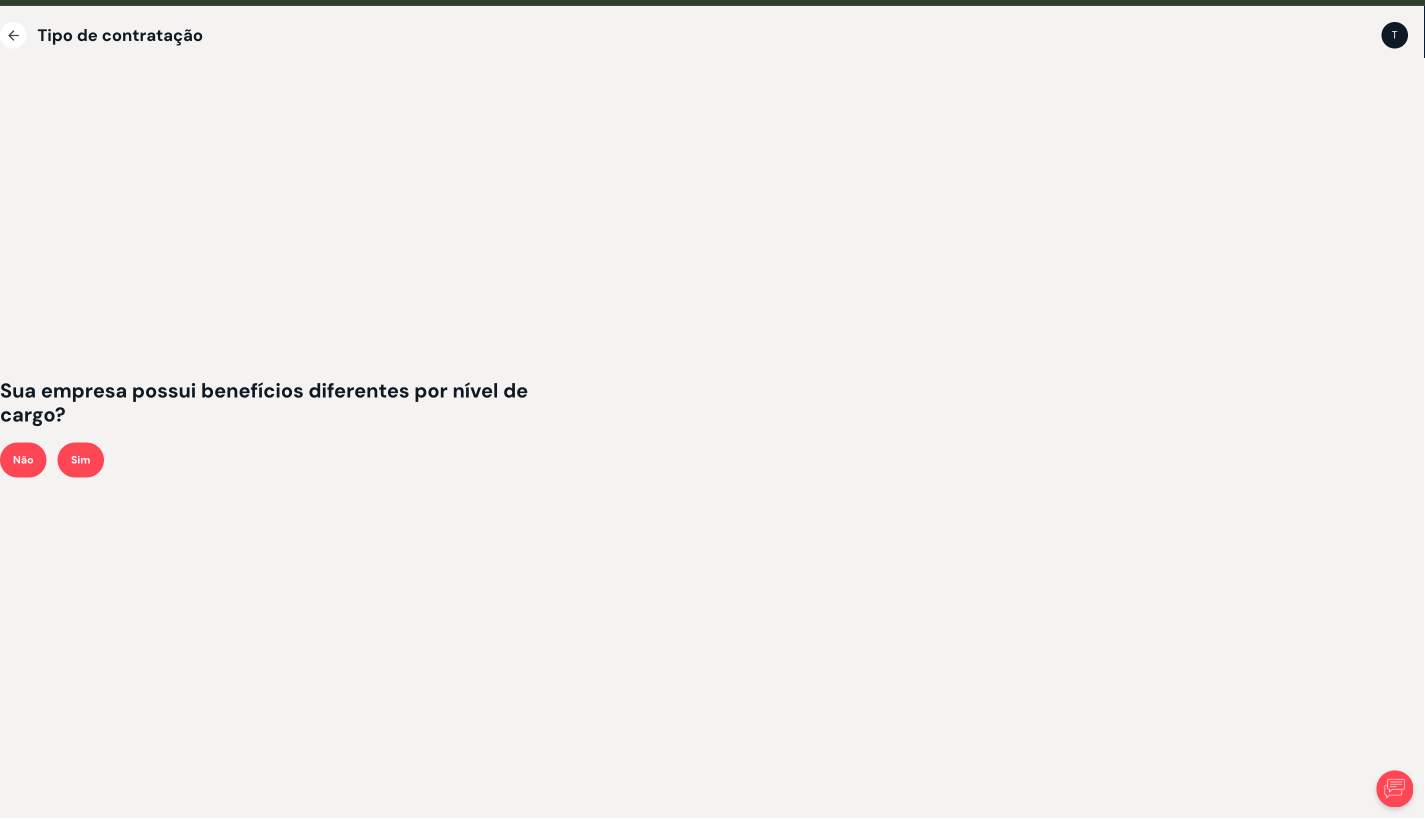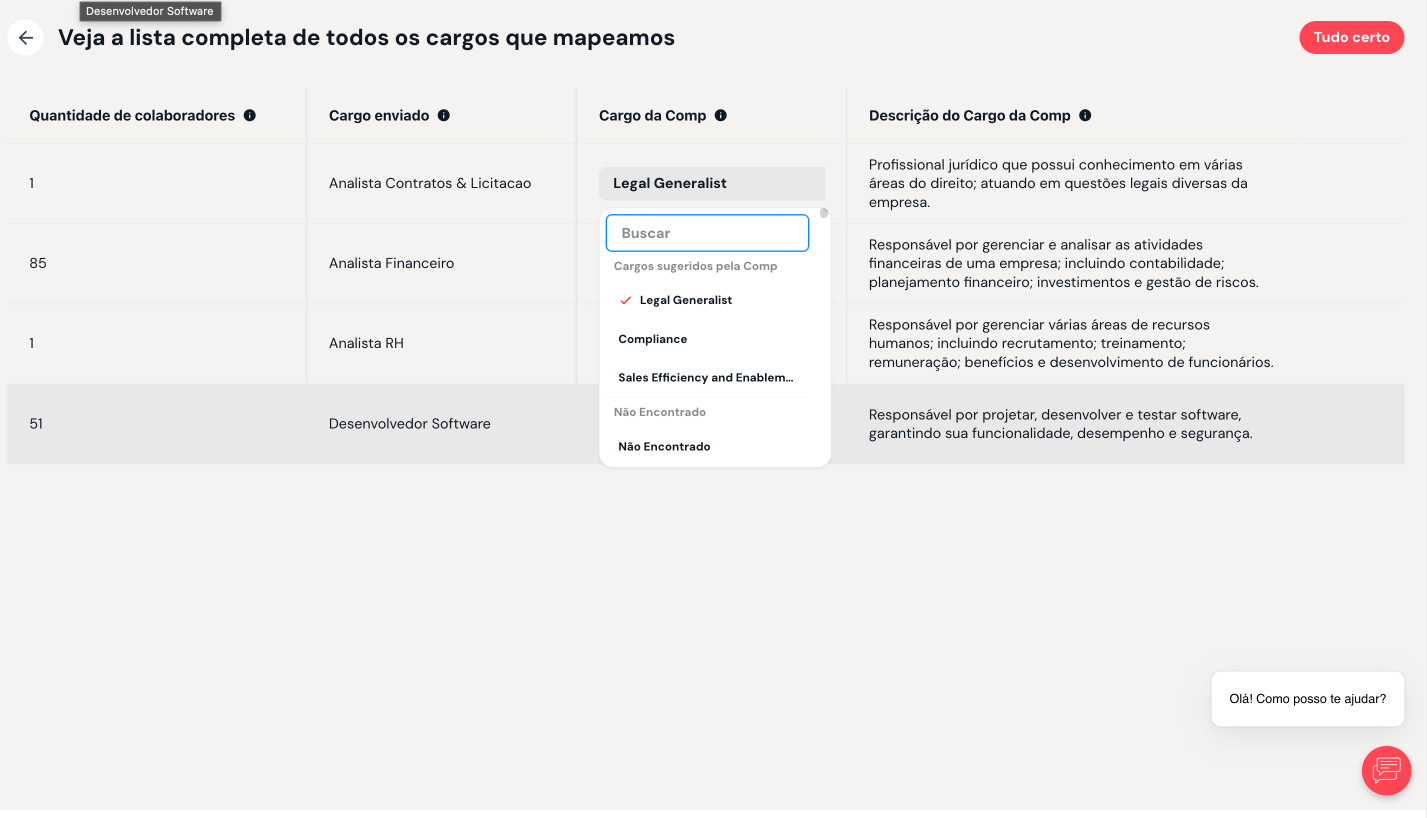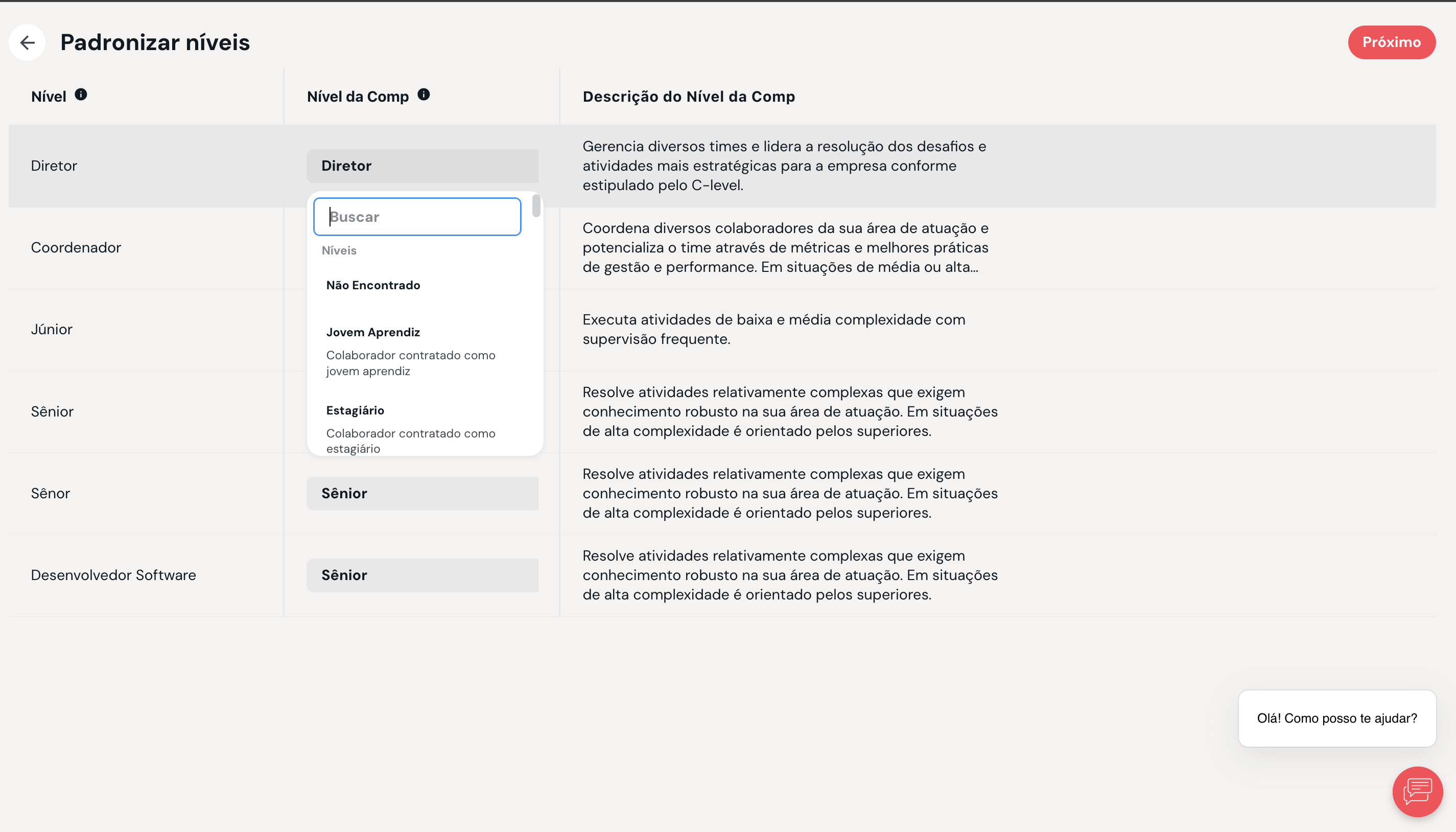Guia envio dos dados benchmark gratuito
A plataforma da Comp opera em um modelo de give to get: para acessar os dados de mercado, sua empresa precisa participar da pesquisa também. Não se preocupe, os dados informados são sempre anonimizados e são protegidos com padrões internacionais de segurança e privacidade de dados.
Acesse nossa Estrutura de Compliance e Segurança aqui.
Como ler esse guia?
Você pode pular esse guia para a etapa que está com dúvidas. Aqui você encontrará as sessões de:
Escolher acessos e fornecer dados da empresa
Como preencher os benefícios
Como preencher a planilha de colaboradores
Como confirmar informações
1. Escolher acessos e fornecer dados da empresa
Acesse esse link e preencha as informações solicitadas.
A primeira tela onde você precisa tomar uma ação é ao escolher quais dados você gostaria de enviar e obter acesso. Lembrando: você terá acesso apenas ao dados que você enviar.
Após isso, você precisará preencher os dados da sua empresa.
2. Como preencher benefícios
Informar se oferece benefícios diferentes de acordo com o cargo ou nível do colaborador.
Selecionar os benefícios oferecidos e preencher os detalhes de cada um. Cada benefício terá alguns campos adicionais obrigatórios a serem preenchidos.
Dúvidas comuns:
Eu ofereço diferentes benefícios por nível, o que preencher?
Preencha com o pacote de benefícios que se aplica a maior quantidade de colaboradores.
Tenho mais de um plano de saúde, o que preencher?
Preencha as informações referente ao plano com maior número de colaboradores e dependentes.
Está dando erro ao selecionar um benefício e clicar em "Salvar". O que eu faço?
Pode ser que você não tenha preenchido todos os campos obrigatórios do benefício. Procure os campos vazios.
3. Como preencher planilha
Você pode encontrar explicação em detalhes neste link.
Como funciona?
A planilha é personalizada com base nas respostas que você forneceu nas etapas anteriores — por isso, algumas colunas podem ou não aparecer para você.
Meus dados estarão seguros?
Sim. Temos padrões internacionais de segurança e privacidade de dados.
Regras importantes
Cada linha deve representar UM colaborador.
Envie todos os seus colaboradores.
Não aceitamos dados parciais (só tech, sem liderança, apenas PJ, etc).Preencha todos os campos obrigatórios.
Antes de enviar a planilha garanta que não há células em branco. Caso haja valores zero, como pode acontecer em comissão/bônus target e real, preencha com zero ao invés de deixar vazio.
Colunas obrigatórias (sempre estarão na planilha)
Cargo do colaborador.
Nome do cargo. Ex: Analista Financeiro, Desenvolvedor Back-end.
Cada colaborador deve ser uma linha.Nível de senioridade
Escreva apenas o nível. Ex: Júnior, Pleno, Sênior, Coordenador, etc.Cidade de contratação
Cidade da unidade contratante mesmo se o colaborador for remoto.Salário mensal bruto (R$)
Salário base, sem incluir benefícios, bônus ou comissão.
Essa coluna não pode estar vazia.
Colunas adicionais (aparecem conforme sua configuração anterior)
Regime de contratação: preencha com uma das seguintes (sem variações): CLT, PJ, Jovem Aprendiz, Estagiário, Estatutário, Conselheiro, Outro
Bônus/PLR Target (X salários): quantos salários o colaborador poderia receber em bônus, assumindo 100% de metas atingidas. Ex: 1, 2, 3. Se não tem, preencha com 0.
Bônus/PLR Real (R$): aqui sim deve ser colocado o quanto o colaborador realmente recebeu em bônus nos últimos 12 meses.
Comissão Anual Target (R$): valor que o colaborador poderia receber em comissões, considerando 100% das metas. Preencha com 0 se não se aplica.
Comissão Anual Real (R$): quanto o colaborador realmente recebeu de comissão no último ano.
Lembrete: mesmo colaboradores que não têm bônus ou comissão devem ter o valor com "0". Não deixe célula em branco.
Dúvidas comuns:
Meu colaborador não tem bônus ou comissão. O que eu coloco?
Preencha “0” nas colunas de bônus e/ou comissão.
Recebi um erro de planilha inválida. O que pode ser?
Verifique se não há células vazias
Veja se você preencheu corretamente o regime de contratação com os valores esperados
Confirme se o número de colaboradores na planilha bate com o número informado anteriormente
Caso tenha informado que tem bônus/comissão, verifique se você tem valores nulos ou se inseriu bônus/comissão para pelo menos um colaborador
4. Como confirmar informações
Após subir a planilha, faremos validações automáticas dos dados enviados.
Faremos um mapeamento automático dos cargos enviados para os cargos Comp. Você pode alterar os cargos mapeados clicando em "Cargo da Comp" e selecionando o cargo que desejar. Caso não encontre a disciplina que deseja, selecione a opção "Não Encontrado".
Por fim, faremos um mapeamento dos níveis enviados. Você também pode alterá-los clicando em "Nível da Comp".
Depois de confirmar o mapeamento de disciplinas e níveis, você poderá ver uma tela para confirmar informações como receita, colaboradores sem comissão/bônus, inconsistência de remuneração, entre outros.
Após confirmar todas as informações e enviar os dados, o processo será concluído e iremos entrar em contato com os próximos passos.
O processo pode levar entre 2 até 5 dias úteis.